proe基准特征
ProE基础知识-4基准特征

基本概念
草绘基准 基准平面 基准轴
主 讲 田 普 建
基准曲线 基准点 基准坐标系 分析特征 参照特征
基准(Datum)是建立模型的参考, 基准(Datum)是建立模型的参考, Pro/Engineer系统中 系统中, 在Pro/Engineer系统中,基准虽然不属 于实体(Solid)或曲面(Surface) 于实体(Solid)或曲面(Surface)特 但是它也是特征的一种。 征,但是它也是特征的一种。基准特征 的主要用途是作为3D 3D对象设计的参考或 的主要用途是作为3D对象设计的参考或 基准数据。 基准数据。
Pro/ENGINEER 基准特征
基准平面
◆偏距平面
主 讲 田 普 建
◆通过线的平面
Pro/ENGINEER 基准特征
◆三点平面
主 讲 田 普 建
◆坐标系平面
Pro/ENGINEER 基准特征
基准轴
◆创建方法 ▲过边界 过边界 ▲垂直平面 垂直平面
主 讲 田 普 建
▲垂直平面过点 垂直平面过点 ▲柱面中心 柱面中心 ▲两平面 两平面 ▲两点 两点 ▲曲面上的点 曲面上的点 ▲曲线相切 曲线相切
Pro/ENGINEER 基准特征
基准点
◆创建方法 ▲曲面上(PNT0) 曲面上(PNT0) 曲面上 ▲曲面上偏距点(PNT1) 曲面上偏距点(PNT1) 曲面上偏距点 ▲曲面和曲线的交点(PNT2) 曲面和曲线的交点(PNT2) 曲面和曲线的交点 ▲曲线的端点(PNT3、4、5) 曲线的端点(PNT3 曲线的端点(PNT3、 ▲三个曲面的交点(PNT6) 三个曲面的交点(PNT6) 三个曲面的交点 ▲圆弧中心(PNT7) 圆弧中心(PNT7) 圆弧中心 ▲单线条上以距离方式建立(PNT8) 单线条上以距离方式建立(PNT8) 单线条上以距离方式建立 ▲单线条上以比例方式建立(PNT9) 单线条上以比例方式建立(PNT9) 单线条上以比例方式建立 ▲曲线链上建立基准点(PNT10) 曲线链上建立基准点(PNT10) 曲线链上建立基准点 ▲ x,y,z坐标方式建立 (PNT11) x,y,z坐标方式建立 ▲两线交点方式建立 (PNT12) 两线交点方式建立 ▲点沿方向偏距 (PNT13) 点沿方向偏距
proe第5章 基准特征的建立
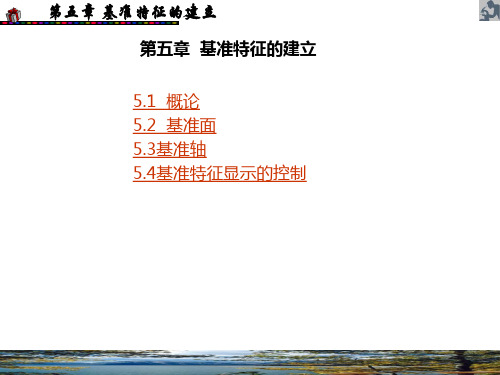
第五章 基准特征的建立 5.2 基准面
• 基准面是一个无限大且实际上并不存在的平面,有二 种方式可建立基准面(1)以Datum→Plane建立;(2)在 建立特征(Feature)时建立的基准面,也称之内基准面 (Internal datum plane)或临时基准面(Datum onthe-fly)
第五章 基准特征的建立 基准轴练习一
读取零件axis_ex1.prt 以上列八种方式产生基准轴
第五章 基准特征的建立 5.4基准特征显示的控制 5.4基准特征显示的控制 由于基准特征是一种参考数据,当不需要 基准特征时,尽量将其关闭,以使窗口上CAD模型的线 条较为简明。基准特征的关闭与否丝毫不影响CAD模型 的数据。 有三种方式控制:(1)工具栏按钮、 (2)View→ Datum Display、(3)Utilities→ Environment
第五章 基准特征的建立 5.1 概论
• 基准(Datum) 是建立模型的参考 • 基准的主要用途:建立3D几何设计时的参考或基准数据 • 例如:一个孔特征可以将一基准轴当成其中心线,此 基准轴可作为孔半径标注的基准,也可建立相对于孔 基准轴的其它特征,当基准轴移动时,孔也移动,其 它特征也随之移动。 • 基准可分为:基准面(Datum plane)、基准轴(Datum axis)、基准线(Datum curve)、基准点(Datum point)、 基准坐标系(Datum coordinate system)
第五章 基准特征的建立 3、建立基准轴线的方式 (1) Thru Edge:通过一直线作轴线 (2) Normal Pln:垂直一平面,并给足定位尺 寸作轴线。 (3) Pnt Norm Pln:通过一个点且垂直一平面 作轴线。 (4) Thru Cyl:以圆柱体的中心线作为轴线。 (5) Two Planes:以两平面的交线作为轴线。 (6) Two Pnt/Vtx:通过两点作一轴线。 (7) Pnt on Surf:通过曲面上的一点,且在此 点垂直此曲面作一轴线。 (8) Tan Curve:曲线端点的切线作为轴线。
pore-基准特征

基准特征建议尽可能先选择点、线(轴)、面,然后再进入命令,这样操作较快,且不容易出错。
一、基准点1.在曲面上---所创建的点在一曲面上,通过定位尺寸确定其位置。
2.顶点---零件上的尖点。
3.偏移坐标系---选择坐标系--选择对应的按钮(第三按钮“偏移坐标系基准点工具”)--点的编辑(输入点的xyz坐标值)。
4.在曲线上---有两种方式。
第一种:选择曲线---长度比率第二种:选择曲线---实际长度注意偏移参照的选取也有两种方式(常用曲线端点方式,也可以选择别的参照)。
5.通过“偏移坐标系”输入点:可以支持ibl和pts格式。
可以选择自文件创建基本曲线的点文件。
选择偏移坐标系建立点按钮---选择坐标系---“输入”--选择点文件--确定。
1 0 0 02 5 10 233 10 80 304 20 60 355 50 10 60二、基准平面(外/内部基准平面)1.偏距平面:与某平面偏距一定值2.穿过一轴线(直线)和某面成一定角度:轴线需在平面上3.过三个点4.偏距坐标系:选择坐标系,平移某一坐标轴。
5.通过两共面边或共面轴(必须共面但不共线)6.一个平面及两个点(点不能和平面的法线共线)---与平面垂直并经过两点7.通过一个点及一直线(平面曲线)--点与线共面。
三、基准轴整个圆柱面会自动创建一个基准轴1.过直线2.垂直平面(需拖动手柄进行定位)3.过点且垂直平面4.过柱面5.两相交平面6.过两个点7.曲面上的点-----通过该点并垂直于曲面创建基准轴8.曲线及其上的一点-----通过点并与曲线相切四、基准曲线1.草绘----通过草绘按钮进入创建环境,进行曲线的绘制2.经过点---通过相对应的按钮进入创建环境,包括点的选取、属性、相切、扭曲等。
属性--指出该曲线是否应该位于选定的曲面上。
相切--(可选)设置曲线的相切条件扭曲--(可选)通过使用多面体处理来修改通过两点的曲线形状。
只适用于通过两个点创建基准曲线。
Proe第3章 基准特征
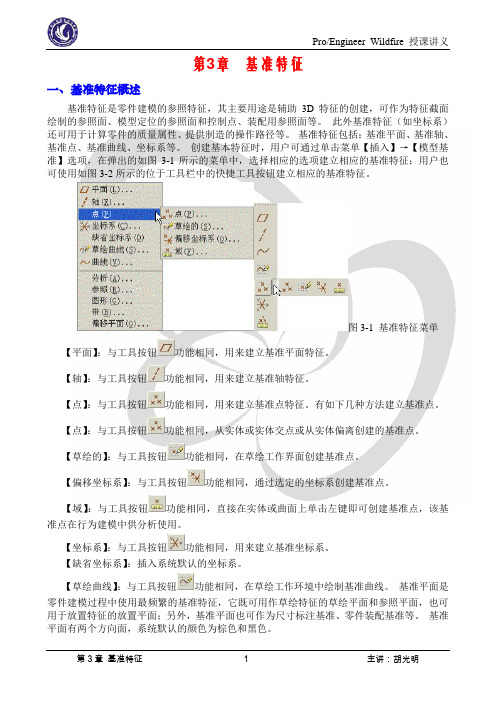
第3章基准特征一、基准特征概述基准特征是零件建模的参照特征,其主要用途是辅助3D特征的创建,可作为特征截面绘制的参照面、模型定位的参照面和控制点、装配用参照面等。
此外基准特征(如坐标系)还可用于计算零件的质量属性、提供制造的操作路径等。
基准特征包括:基准平面、基准轴、基准点、基准曲线、坐标系等。
创建基本特征时,用户可通过单击菜单【插入】→【模型基准】选项,在弹出的如图3-1所示的菜单中,选择相应的选项建立相应的基准特征;用户也可使用如图3-2所示的位于工具栏中的快捷工具按钮建立相应的基准特征。
图3-1 基准特征菜单【平面】:与工具按钮功能相同,用来建立基准平面特征。
【轴】:与工具按钮功能相同,用来建立基准轴特征。
【点】:与工具按钮功能相同,用来建立基准点特征。
有如下几种方法建立基准点。
【点】:与工具按钮功能相同,从实体或实体交点或从实体偏离创建的基准点。
【草绘的】:与工具按钮功能相同,在草绘工作界面创建基准点。
【偏移坐标系】:与工具按钮功能相同,通过选定的坐标系创建基准点。
【域】:与工具按钮功能相同,直接在实体或曲面上单击左键即可创建基准点,该基准点在行为建模中供分析使用。
【坐标系】:与工具按钮功能相同,用来建立基准坐标系。
【缺省坐标系】:插入系统默认的坐标系。
【草绘曲线】:与工具按钮功能相同,在草绘工作环境中绘制基准曲线。
基准平面是零件建模过程中使用最频繁的基准特征,它既可用作草绘特征的草绘平面和参照平面,也可用于放置特征的放置平面;另外,基准平面也可作为尺寸标注基准、零件装配基准等。
基准平面有两个方向面,系统默认的颜色为棕色和黑色。
二、基准面【练习3-1】:打开附盘“\ch03\3-1.prt”文件,建立如图3-3所示的基准平面DTM1、DTM2。
基准面DTM1通过基准轴A_2且与RIGHT基准面相交55°、基准面DTM2与基准面DTM1平行且与圆柱表面相切。
操作步骤提示:单击基准特征工具栏中的按钮,打开【基准平面】对话框。
ProE4.0第4章_基准特征

4.5 基准点
• 建立一般基准点
– – – – – – – – – 在曲面上 从曲面偏移 曲线与曲面的交点 在顶点上 在三曲面交点上 在中心 在曲线上 两曲线的交点 偏移点
4.3 基准平面
• 建立基准平面
– – – – – – – – 穿过轴线 边线或者基准曲线 垂直(方向)轴线、边线或者基准曲线 穿过或平行于平面 垂直于平面 与圆柱相切 与已知的平面成一定的角度 通过基准点或者定点。
4.4 基准轴
• 基准轴是单独的特征,可以被重定义、隐 含、遮蔽或删除。创建基准轴时可以预览, 可指定一个值作为轴长度,或调整轴长度 使其在视觉上与选定为参照的边、曲面、 基准轴、零件模式中的特征、或组件模式 中的零件相符合。参照的轮廓用于确定基 准轴的长度。
• 熟练地使用基准特征,可以有效丰富设计 手段,提高设计效率。
4.2 坐标系
• 系统默认总是显示带有X、Y和Z轴的坐标系。 当参照坐标系生成其它特征时(例如一个 基准点阵列),系统可以用三种方式表示 坐标系。
4.2 坐标系
– 笛卡尔坐标系:系统用X、Y和Z表示坐标值。 – 柱坐标系:系统用半径R、θ和Z表示坐标值。 – 球坐标系:系统用半径R、θ和φ表示坐标值。
X X X θ O O Z Y θ Z R Y φ Z O Y R
4.2 坐标系
• 建立坐标系
– – – – – 根据“三平面交点”创建坐标系 根据“点和两轴”创建坐标系 根据“两轴”创建坐标系 根据“偏移”创建坐标系 根据“偏移”创建坐标系
PROE野火版教程:基准特征
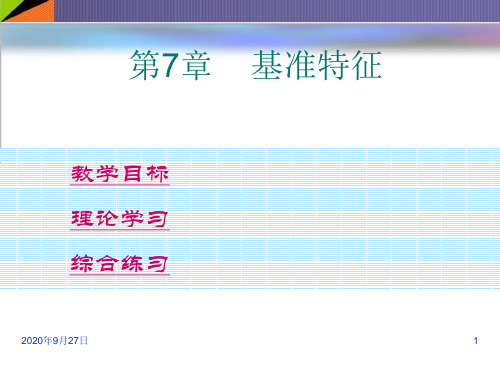
提示:当添加多个参照时,应先按下Ctrl键,然后依次单
击要选择的参照即可。
2020年9月27日
15
实例
在模型中建立如图7-9所示的几种基准轴。
2020年9月27日
图7-9 要求创建的几种基准轴
16
步骤 1 打开练习文件 步骤 2 建立基准轴
图7-10 基准轴练习文件
图7-11 基准轴及其定位句柄 图7-12 标注定位尺寸
2020年9月27日
6
此外,系统允许用户预先选定参照,创建符合条件的基准平面。 选择两个共面的边或轴(但不能共线)作为参照,单击按 钮 ,产生通过参照的基准平面。 选择三个基准点或顶点作为参照,单击按钮 ,产生通过三 点的基准平面。 选择一个基准平面或平面以及两个基准点或两个顶点,单 击按钮 ,产生过这两点并与参照平面垂直的基准平面。 选择一个基准平面或平面以及一个基准点或一个顶点,单 击按钮 ,产生过这两点并与参照平面平行的基准平面。 选择一个基准点和一个基准轴或边(点与边不共线),单击 按钮 ,〖基准平面〗对话框显示通过参照的约束,单击【确 定】按钮即可建立基准平面。
图7-6 将DTM1设定为视角
提示:选择基准平面DTM1为“前”参照面,是指基准平 面DTM1的正法线方向朝前;选择模型上端面为“上”参 照面,是指模型上端面的法线方向朝上。
2020年9月27日
10
步骤 5 修改基准面的名称
图7-7 基准平面更名为“切基准面”
2020年9月27日
11
7.2.2 基准轴
〖基准轴〗对话框。
该对话框包括〖放置〗、 〖显示〗和〖属 性〗3个面板。
参照:在该栏中显示基准轴的放置参照, 供用户选择使用的参照有如下三种类型:
PROE第4章 基准特征及特征编辑
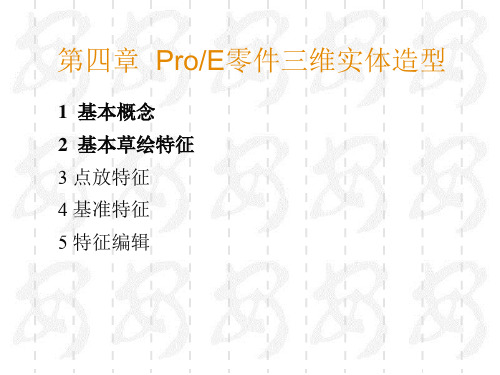
点放特征
倒角特征(顶点)
主 菜 单 : 插 入 → 倒 角 → 拐 角 倒 角 ……→ 出现特征 创建对话框 → 选取 要倒角的顶点 → 分 别在三个边上给定 切角的位置(或输 入值) → 在特征创 建对话框中点击 “确定”按钮。
点放特征
抽壳特征
特 征 工 具 栏 “ 壳 工具”(或主菜单: 插入 → 壳 …… ) → 出现操控板 → 选取 要抽空的面(按住 Ctrl 键 可 选 取 多 个 面) → 给定抽壳厚 度 → 按下鼠标中键 (或点选操控板中 的 )
点放特征
孔特征(简单直孔线性孔)
通过给定两个距离尺寸定 位,通过给定孔距左侧面及 前侧面的距离确定孔的位置。 操作方法为:在 “放 置” 面板中选定“线性”选项 → 将图中的定位把手分别拖拽 到左侧面(或左边线)和前 侧面(或前边线)上 → 输入 具体的位置尺寸 → 给定孔径 及孔深值(可直接拖拽操作 把手) → 按下鼠标中键(或 点选操控板中的)
1)(主菜单)插入→扫 描→伸出项(或薄板伸 出项、切口、薄板切口、 曲面等选项)→ 2)出现特征创建对话 框及菜单管理器,在菜 单管理器中选择扫描轨 迹的生成方式:“草绘 轨迹”/或“选取轨 迹”→
基本草绘特征
扫描特征
3)定义扫描轨迹: 方式①,草绘轨迹方式:选取 草绘面→指定草绘方向(Okay / Filp)→选取参照面→进入二维 草绘环境,绘制扫描轨迹→ 方式②,选取轨迹方式:选取 扫描轨迹,可以是事先画好的一 条曲线(Curve),也可以是已 有实体上的边 →完成→ 当选取 的扫描轨迹是实体上的边线时, 需再指定一个面及其方向以确定 扫描截面放置的方位→
旋转工具 (或主菜单:插入→旋转…)→出现操控板→放置→定义…(或选取 特征工具栏的“草绘工具”)→选取草绘平面→确定草绘方向和参照面→点选对 话框中的“草绘”按钮(或按下鼠标中键)→进入草绘环境,绘制旋转轴和旋转 截面图形→ →指定旋转角度→按下鼠标中键(或点选操控板中的 )
ProE第5章-基准特征
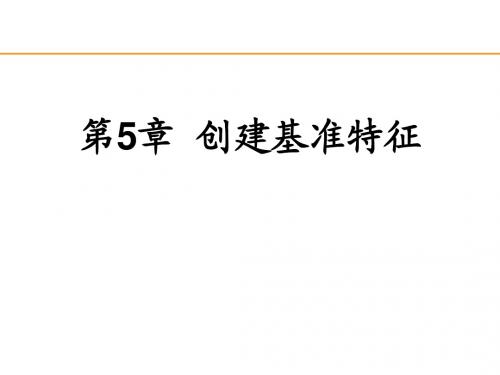
单击按钮
,打开〖草
绘的基准点〗对话框, 选择所需的平面。
5.3 创建基准点— 草绘基准点
单击按钮 , 在绘图区建立草绘 基准点。
在底面上建立的两 个草绘基准点。
5.3 创建基准点—偏移坐标基准点
Pro/E允许用户通过 对指定坐标系进行偏移 产生基准点。可采用笛 卡尔坐标系、球坐标系 或圆柱坐标系来确定基 准点。 单击基准特征工具 栏中的按钮 ,打开〖 偏移坐标系基准点〗对 使用 话框。 文 本 编 辑器 输 入 坐标,建立基准点 选定参照坐标系
5.1 概述
常用以下3种方法隐藏/ 显示基准特征: ⑴ 菜单 “工具” →“环境”→“显示” 。 ⑵ 菜 单 “ 视 这些项工具 图 ” → “ 显 示 设 栏没有 置”→“基准显示” 。 ⑶工具栏……
5.2 创建基准平面
基准平面理论上是一个无限大的面, 但为便于观察可以设定其大小(选中---右 击---编辑定义---基准平面---显示---调整轮 廓---宽度、高度),以适合于建立的参照 特征。 基准平面有两个方向面,系统默认的 颜色为棕色和黑色。 在特征创建过程中,系统允许用户使 用基准特征工具栏中的按钮 或单击菜 单〘插入〙→〘模型基准〙→〘平面〙选 项进行基准平面的建立。
3 基准坐标系
如果坐标系的方向不符合要求,可单击〘定向〙选 项卡更改。图中x轴更改了方向,可见x、z轴均进行了 调整。
5.5 创建基准坐标系
参照两条不平 行的线确定基准坐 标系:第一条线的 选取非常重要,决 定了x轴的方向, 两条线的交点即为 坐标原点的位置。 也可以单击 〘定向〙选项卡更 改坐标系的方向。
第5章 创建基准特征
5.1 概述
基准特征是零件建模的参照特征,其主要用途是 辅助3D特征的创建,可作为特征截面绘制的参照面、 模型定位的参照面和控制点、装配用参照面等。 基准特征包含基准平面、基准点、基准轴、基准 曲线以及坐标系等。 设计时,可选择系统提供的基准特征:3个相互正 交的标准基准平面、一个坐标系、一个特征的旋转中 心。也可以利用实体上现有的基准特征(如:实体表 面、圆柱的轴线、顶点等)或插入基准特征等方法来 获取基准特征。
- 1、下载文档前请自行甄别文档内容的完整性,平台不提供额外的编辑、内容补充、找答案等附加服务。
- 2、"仅部分预览"的文档,不可在线预览部分如存在完整性等问题,可反馈申请退款(可完整预览的文档不适用该条件!)。
- 3、如文档侵犯您的权益,请联系客服反馈,我们会尽快为您处理(人工客服工作时间:9:00-18:30)。
§ 4-3 基准特征
Pro/E特征工具栏中有如图4-3-1所示的工具图标,用以创建基准特征,注意它与主工具栏中切换基准显示/隐藏的图标(如图4-3-2)的区别。
图4-3-1 创建基准特征的工具图4-3-2 基准显示/隐藏的切换图标
一、创建基准平面
特征工具栏“基准平面工具”(或主菜单:插入→模型基准→平面……)→出现基准平面创建对话框(如图4-3-3)→点选现有模型中的点、线、面作为基准平面创建的参考,若需要多个参考,按住Ctrl键,→输入必要的参数如距离、角度等→“确定”。
图4-3-3 创建基准平面图4-3-4 创建基准轴
二、创建基准轴
与创建基准平面的步骤类似,如图4-3-4所示。
三、创建基准点
基准点工具包括,其中:
:创建平面或曲面上、或曲线上的点,其位置可以通过拖动手把或输入数值确定;如图4-3-5、图4-3-6所示。
采用该工具,还可以创建曲线、曲面的交点、中心点等。
:草绘基准点;
:沿坐标系偏移来创建基准点,如图4-3-7所示;
:域基准点。
图4-3-5
创建基准点
图4-3-6 创建基准点
图4-3-7 偏移坐标系创建基准点图4-3-8 创建基准曲线
四、创建基准曲线
创建基准曲线的方式有如图4-3-8所示几种,对于复杂零件的造型设计,创建并编辑基准曲线的工作非常重要。
五、创建基准坐标系(略)
六、举例1
创建如图4-3-9所示心形零件上的孔,步骤如下:
1.创建一条基准曲线:→使用剖截面→完成→选取已做好的剖截面→曲线创建成功;
2.创建一个基准点:→选取步骤1的曲线中一段→输入偏移比率为0.5→确定;
3.创建一个基准平面:→按住Ctrl键并点选侧表面及步骤2中创建的点,作过基准点并与侧表面相切的基准平面;
4.创建一个基准轴:→按住Ctrl键并点选步骤2创建的点和步骤3创建的面,作过基准点并与基准面垂直的基准轴;
5.以“同轴”方式打孔。
图4-3-9 举例
提示:作剖截面的方法
点选主工具条的“启动视图管理器”图标(或主菜单“视图”→视图管理器)→打开“视图管理器”对话框(如图4-3-10),其中的“X截面”选项用以创建剖截面→新建→输入剖面名称→打开菜单管理器(如图4-3-11),如果要沿一个平面剖截,则选取其中的“平面→单一→完成”→在图形窗口点选剖平面→剖截面创建成功。
图4-3-10 创建剖截面图4-3-11 剖截面选项
七、Pro/E中层的使用
在Pro/E中,可以通过层有效地组织模型和管理对象,可以对某一层中的所有元素进行显示、隐藏等操作。
Pro/E中还自动提供一些缺省的层以便于我们使用。
层的操作可以在导航选项卡中进行,如图4-3-12。
图4-3-12 层
八、举例2(图4-3-13)
图4-3-13 举例。
